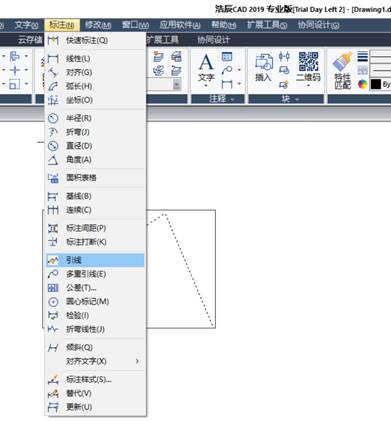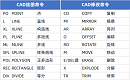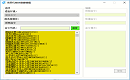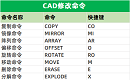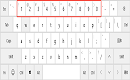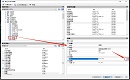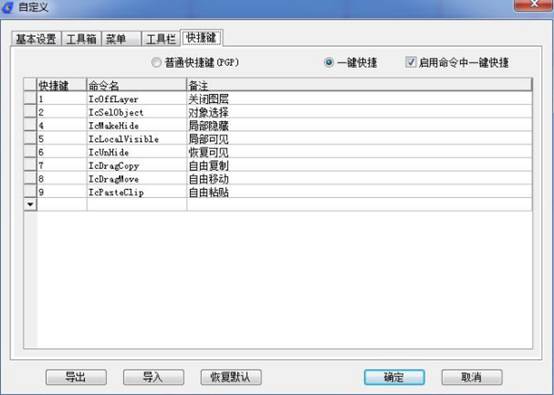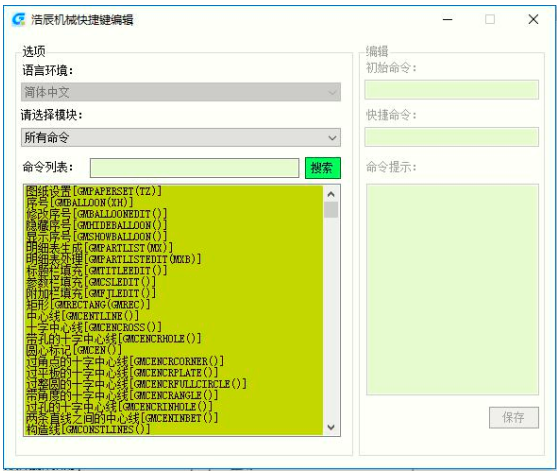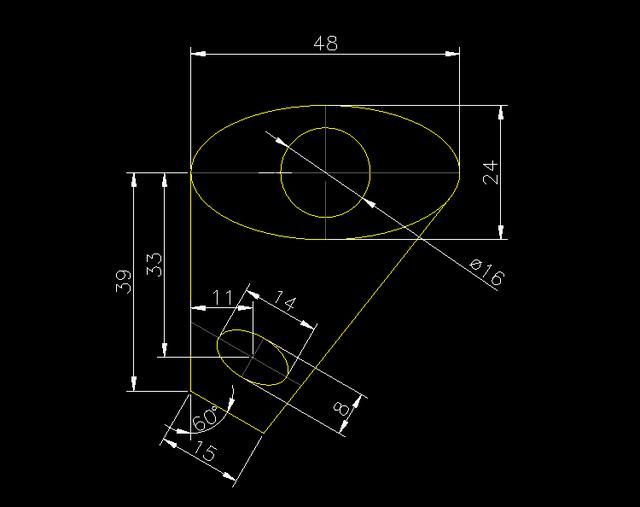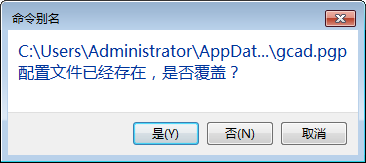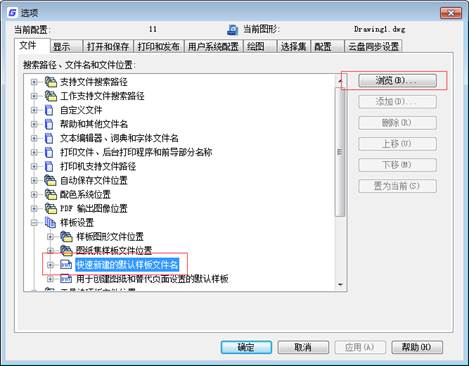CAD引线功能也是在CAD软件中常常用到的功能之一,它多用于引出表达某图形的注释说明,以达到更加详细的解释图形的含义,或者需要注意的地方。小编为大家简单介绍如何高效的使用CAD引线功能。
1.命令格式
命令行:Qleader
工具栏:[标注]→[引线]
引线提供一系列更简便的创建引出线的方法,注释的样式也更加丰富。
2.操作步骤
快速引线的创建方法和引线标注基本相同,执行命令后系统提示“[设置(S)] <设置>:"”输入S进入快速引线设置版面,用户可以对引线及箭头的外观特征进行设置。
1. 注释选项卡
“注释类型”栏中各项选项含义如下:
多行文字:默认用多行文本作为快速引线的注释。
复制对象:将某个对象复制到引线的末端。可选取的文字、多行文字对象、带 几何公差的特征控制框或块对象复制。
公差:弹出"几何公差"对话框供用户创建一个公差作为注释。
块参照:选此选项后,可以把一些每次创建较困难的符号或特殊文字创建成块,方便直接引用,提高效率。
无:创建一个没有注释的引线。
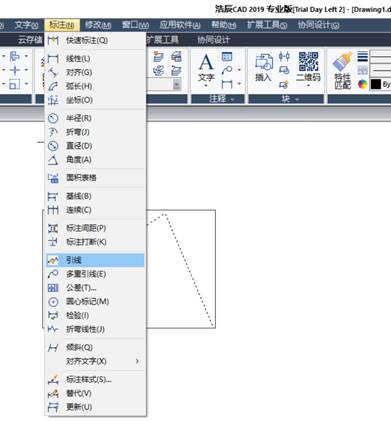
2.如果选择注释为“多行文字”,则可以通过右边的相关选项来指定多行文本的样式。
“多行文字选项”各项含义如下:
提示输入宽度:指定多行文本的宽度。
始终左对齐:总是保持文本左对齐。
文字边框:选择此项后,可以在文本四周加上边框。
3.“重复使用注释”栏中各项选项含义如下:
无:不重复使用注释内容。
重复使用下一个:将创建的文字注释复制到下一个引线标注中。
重复使用当前:将上一个创建的文字注释复制到当前引线标注中。
4.引线和箭头选项卡快速引线允许自己定义引线和箭头的类型在“引线”区域,允许用直线或样条曲线作为引线类型。而“点数”则决定了快速引线命令提示拾取下一个引线点的次数,当然,最大数不能小于2。也可以设置为无限制,这时可以根据需要来拾取引线段数,通过回车来结束引线。在“箭头”区域,提供多种箭头类型,选用"用户箭头"后,可以使用用户已定义的块作为箭头类型。在“角度约束”区域,可以控制第一段和第二段引线的角度,使其符合标准或用户意愿。
5.附着选项卡
附着选项卡指定了快速引线的多行文本注释的放置位置。文字在左边和文字在右边可以区分指定位置,默认情况下分别是“最后一行底部”和“多行文字中间”。
CAD平台中的引线功能已经提供了很丰富的选项供用户选择。如果你是机械设计师或者建筑师,使用浩辰CAD机械软件或浩辰CAD建筑软件,其里面的引线标注功能更加智能,直接在对话款中填写所需的选项,更加的直观。有兴趣的朋友可以前往浩辰
CAD官网下载试用。